Video e demo
Come usare AppFlow in 6 passaggi
1. Configurazione del flusso
Innanzitutto, è necessario assegnare un nome al flusso e aggiungere una descrizione intuitiva.

2. Connessione di origine dati e destinazione
Scegli tra le origini e destinazioni delle applicazioni integrate e inserisci le credenziali.
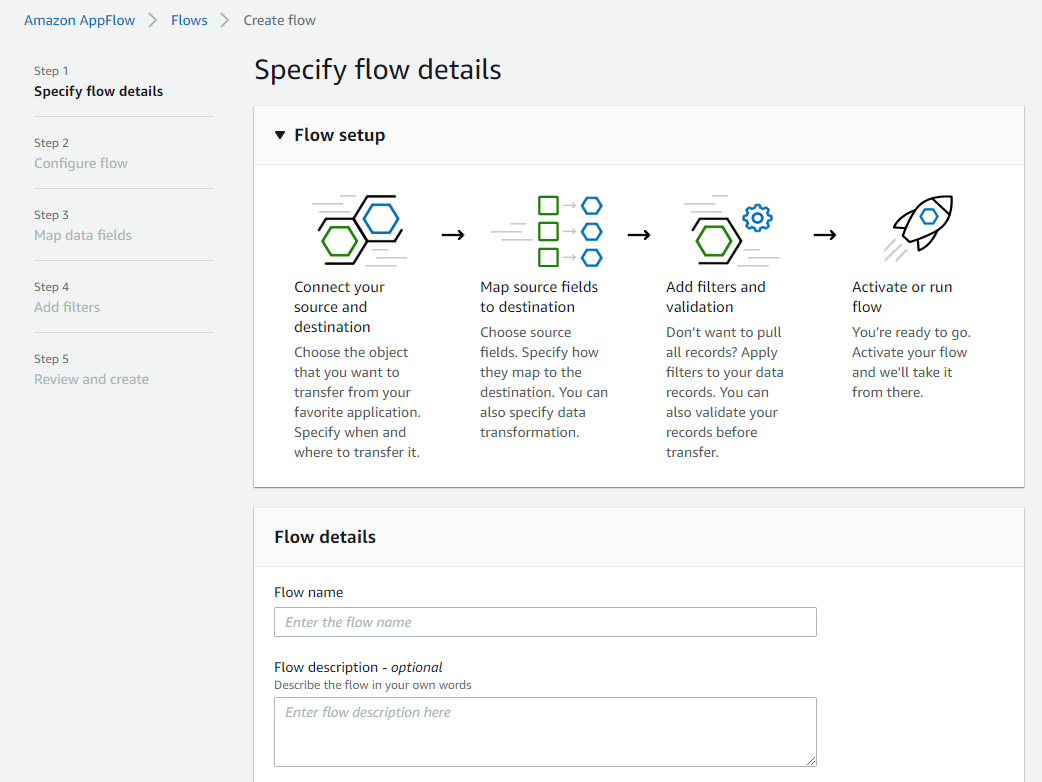
3. Scelta del trigger del flusso di dati
I flussi on demand vengono eseguiti una volta immediatamente, i flussi pianificati vengono eseguiti a intervalli specificati e i flussi basati su eventi vengono eseguiti in seguito a eventi aziendali, come la creazione di un'opportunità di vendita o una modifica dello stato di un ticket di supporto.
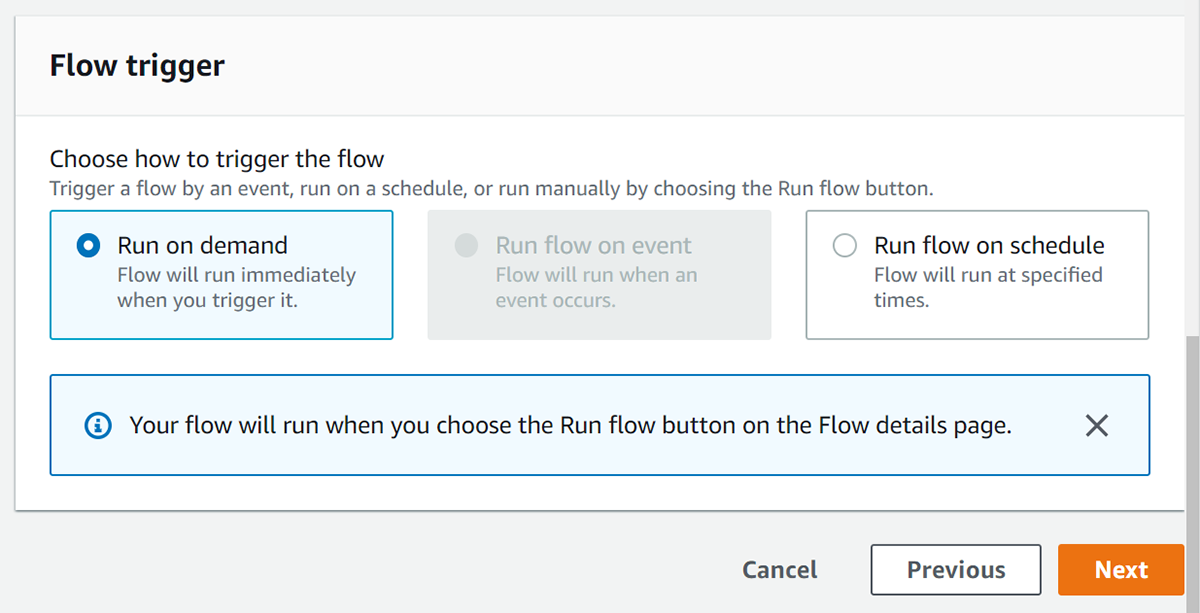
4. Mappatura dei campi di origine alla destinazione
Configura la mappatura dei campi all'interno di AppFlow oppure, per i set di dati che includono numerosi campi, carica un file csv con una mappatura dei campi in blocco. Puoi anche aggiungere trasformazioni dei campi dei dati, come il mascheramento di informazioni finanziarie sensibili o la combinazione di nomi e cognomi.
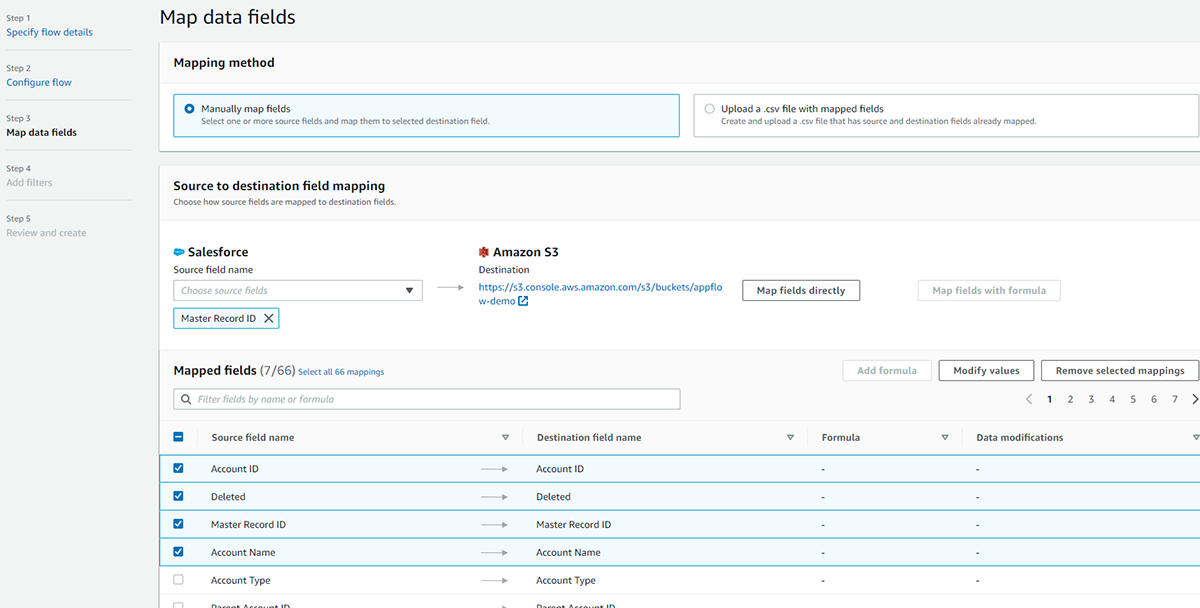
5. Aggiunta di filtri e convalide dei dati
Aggiungi filtri opzionali dei dati, ad esempio per includere nel flusso solo campi nuovi o selezionati dei dati, e convalide, ad esempio per verificare che i campi numerici dei dati contengano numeri.
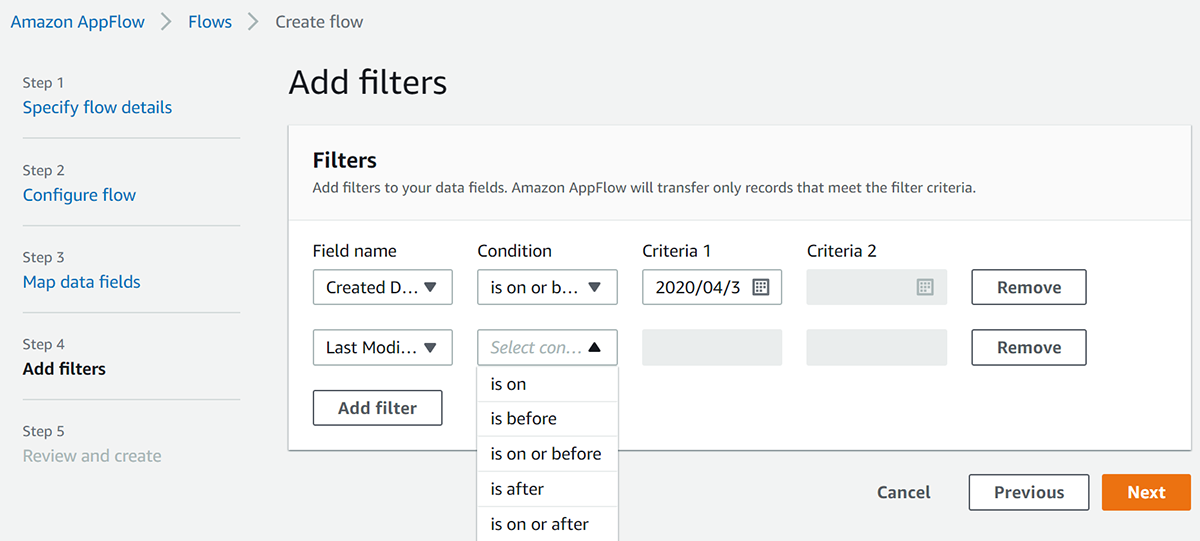
6. Operazione completata
Fai clic su Create Flow (Crea flusso) e i dati inizieranno a scorrere in base ai trigger impostati. Puoi esaminare i flussi di dati e risolvere i problemi a essi relativi in qualsiasi momento ritornando al pannello di controllo.
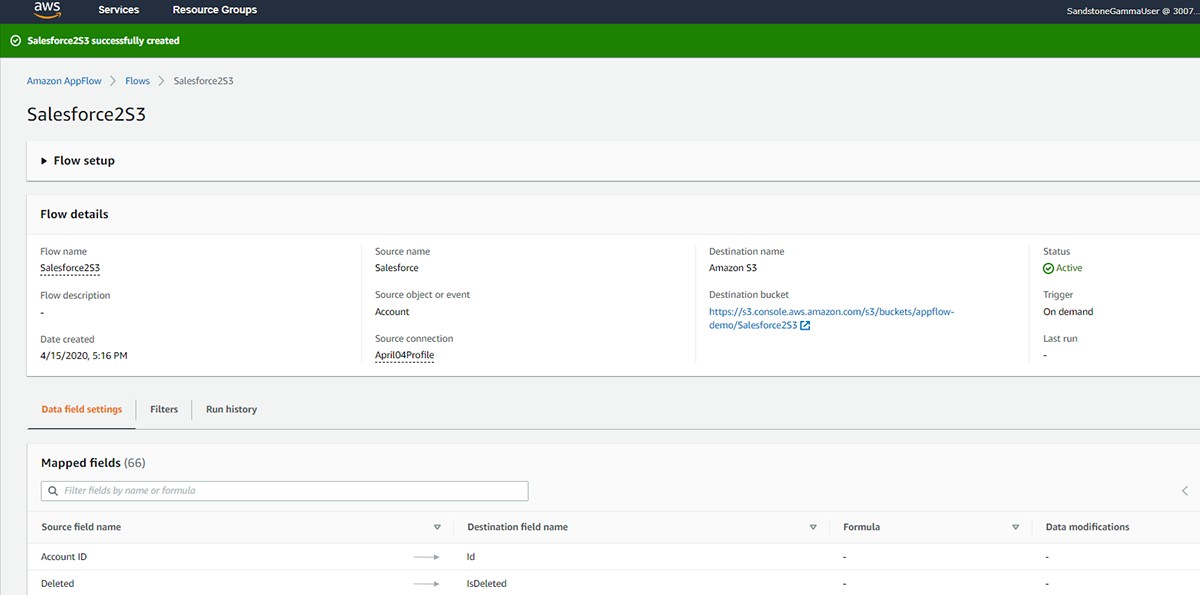
Annunci dei partner
- Annuncio della nuova integrazione di Amazon AppFllow con Zendesk
- Partner di Singular con Amazon AppFlow
- Integrazione di Trend Micro con Amazon AppFlow
- Dynatrace tra i primi partner di Amazon AppFlow, un servizio per il trasferimento sicuro e semplice dei dati
- Suddivisione dei silos di dati con Amazon AppFlow e Amplitude
Novità

Visita la pagina dei prezzi di Amazon AppFlow.

Approfondisci la conoscenza di Amazon AppFlow nella guida per gli sviluppatori.

Inizia subito a utilizzare Amazon AppFlow nella Console di gestione AWS.